Как посмотреть текст песни в Яндекс Музыке
Всем привет! Сегодня поговорим про самые эффективные способы разобраться с проблемой просмотра текста песен в Яндекс Музыке. Итак, поехали!
Метод 1: ПК
Возможность просматривать текст списка аудиозаписей в Яндекс Музыке доступна пользователям независимо от способа доступа к сервису. Сначала мы покажем вам, как открыть список песен с компьютера или ноутбука с Windows с помощью веб-версии системы или настольного приложения.
Способ 1: Веб-версия
Просматривать тексты песен в Яндекс Музыке, можно переходя при необходимости на сайт Яндекс Музыки.
Войдите в свою учетную запись сервиса.
Читайте также: Как регистрироваться в Яндекс Музыке с компьютера и телефона
Во-первых, в плеере можно просматривать тексты песен из каталога Яндекс Музыки.
В области воспроизведения в нижней части веб-страницы нажмите на название песни.
Отобразится страница альбома, содержащего песню, а с правой стороны появится информационная панель. Второй блок сверху - "TEXT OF A SONG" (аббревиатура), который является решением проблемы.
Вы можете просмотреть тексты песен в Яндекс Музыке, нажав на ссылку "Полный текст песни" в верхнем блоке.
Чтобы увидеть полный текст песни.
Второй способ просмотра текстов песен в Яндекс Музыке полезен, когда вы слушаете песню и хотите получить информацию о другой песне.
Нажмите на название целевой песни, и ее текст появится в списке, предоставляемом сервисом (именно с названием песни, а не с иконкой воспроизведения).
В результате справа появляется аналогичная таблица с информацией о треке из предыдущего раздела, а также блок "TEXT SONG".
При нажатии на "Полный текст песни" информация будет расширена, например,
Скопируйте цитату в буфер обмена для последующего использования.
Не все продукты в Яндекс Музыке имеют тексты песен. Не для всех продуктов в Яндекс Музыке есть тексты песен; они добавляются постепенно и не всегда включены. Поэтому вы должны быть готовы к тому, что указанный выше блок "TEXT SONG" в информационной панели для того или иного трека отсутствует.
Способ 2: Приложение
Запустите настольное приложение YandexMusic.
Как и в вышеупомянутой веб-версии сервиса, настольный клиент также позволяет просматривать тексты песен двумя разными способами, в зависимости от ситуации.
Плеер
Начните воспроизведение.
В элементах управления плеером в нижней части окна клиента службы потокового вещания нажмите "...". в нижней части окна клиента службы потоковой передачи.
В появившемся меню выберите "Показать тексты песен".
Когда вы закончите читать тексты песен, нажмите на X в правом верхнем углу окна "Lyrics", чтобы закрыть окно.
Из списка песен
Найдите песню в списке воспроизведения, доступном в приложении Яндекс Музыка, и наведите курсор мыши на часть с названием.
В результате с правой стороны вы увидите надпись "Нравится! и "..." элементы появляются в круге, нажмите на последний с помощью мыши.
В открывшемся контекстном меню выберите "Показать тексты песен".
Это отобразит информацию и закроет информационное окно.
Метод 2: Мобильные устройства
На смартфонах и планшетах основным средством доступа к функциям Яндекс Музыки является специальное мобильное приложение. Метод отображения текстов песен аналогичен вышеупомянутому методу для ПК, но объясняется ниже на примере клиента сервиса для Android (аналогично для iPhone).
Запустите приложение Яндекс Музыка и перейдите к списку, содержащему песни с текстами.
Читайте также: Поиск музыки на Яндекс.Музыке на мобильном устройстве
Прежде всего, функция "Лирика" доступна из мобильного плеера Яндекс.Музыки, где она работает по-разному. Сначала запустите воспроизведение "расшифрованной" аудиокомпозиции и разверните плеер на весь экран.
Затем, один из двух способов.
Нажмите третью "T" от нижней кнопки на панели инструментов игрока. Это приведет к отображению текста песни вместо стандартной обложки альбома, отображаемой в проигрывателе.
В этой версии информация предоставляется в "режиме караоке" (опция называется "Пойте вместе") и является интерактивной, поскольку вы можете нажимать на тексты песен, чтобы пролистать их. Нажатие на определенную часть текста приведет к "перемотке" на соответствующий момент песни.
Если вы хотите просмотреть полный текст песни, нажмите на три точки справа от названия песни в плеере и выберите "Просмотреть текст" в появившемся меню
Когда вы почувствуете себя комфортно, закройте экран с текстом песни с помощью жеста или кнопки "Назад".
Во-вторых, что еще удобнее, если вы слушаете песню в Яндекс Музыке и хотите открыть текст другой песни, вы можете сделать следующее
Найдите песню в списке аудиозаписей или очереди прослушивания и нажмите три точки справа от ее названия.
Поднимитесь, откройте появившееся меню, найдите и нажмите на "Просмотр текстов песен".
Результат будет таким же, как и при вызове вышеуказанной функции из проигрывателя Яндекс Музыка. Название песни и исполнитель отображаются вместе с полным текстом аудиокомпозиции.
Рейтинг:
(голосов:1)
Предыдущая статья: Восстановление системы отключено системным администратором в Windows 10
Следующая статья:
Следующая статья:
Не пропустите похожие инструкции:
Комментариев пока еще нет. Вы можете стать первым!
Популярное
Авторизация







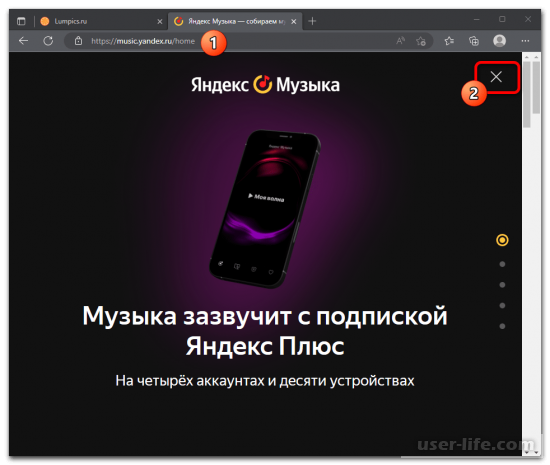
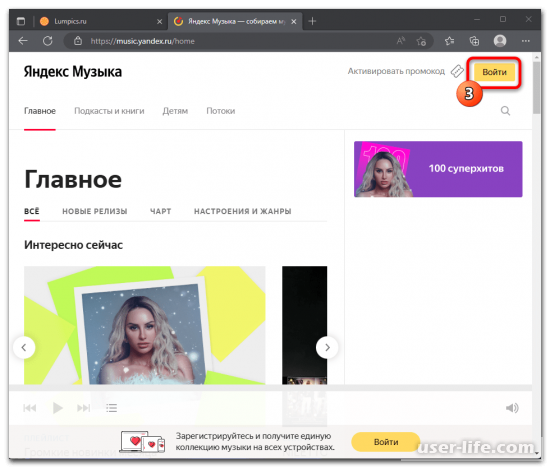
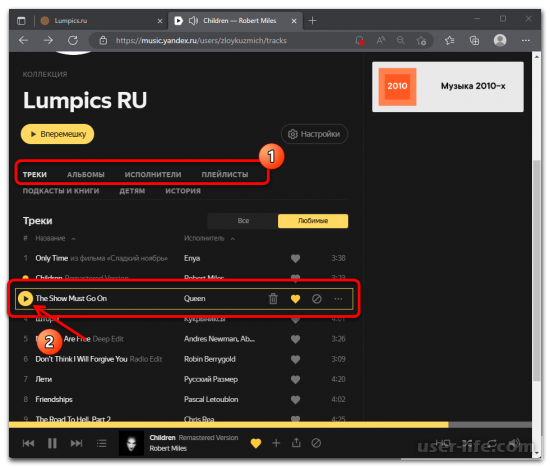
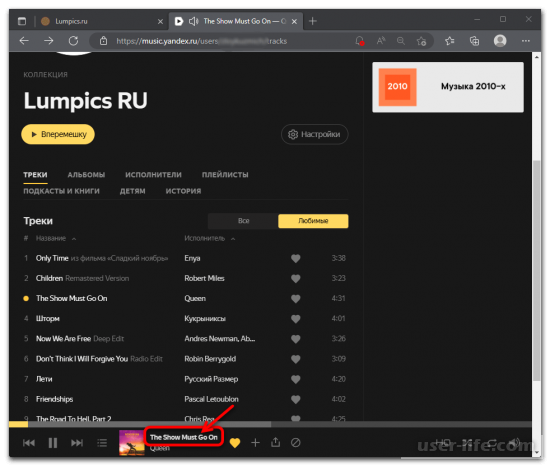
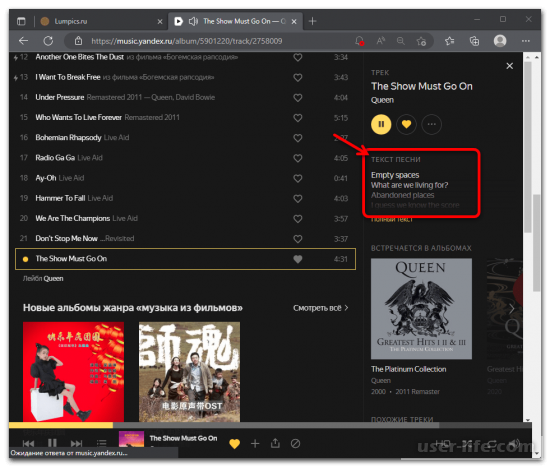
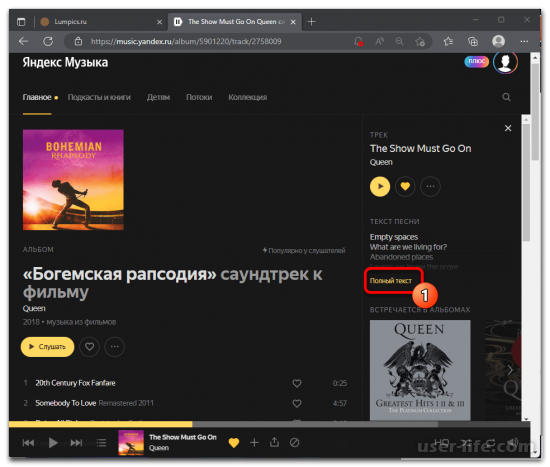
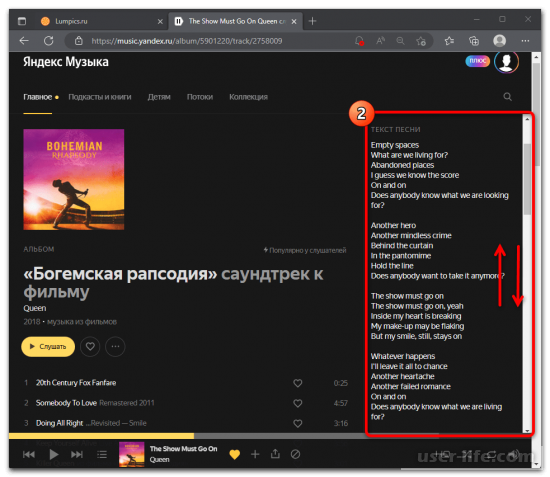
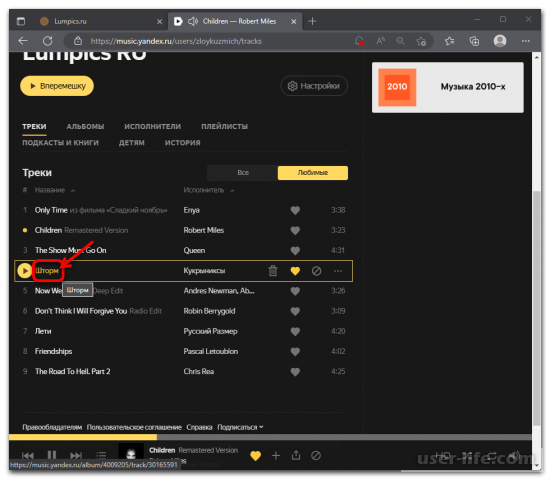
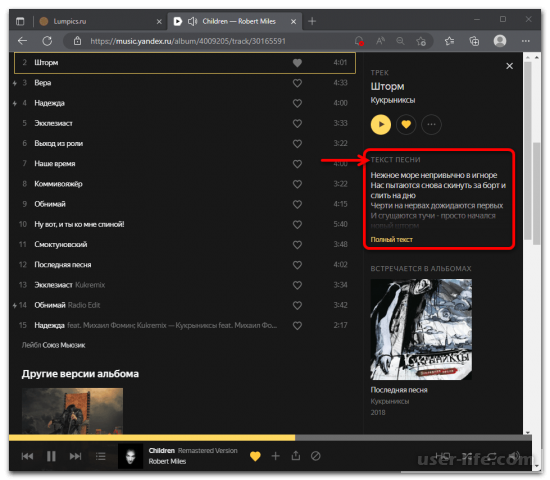
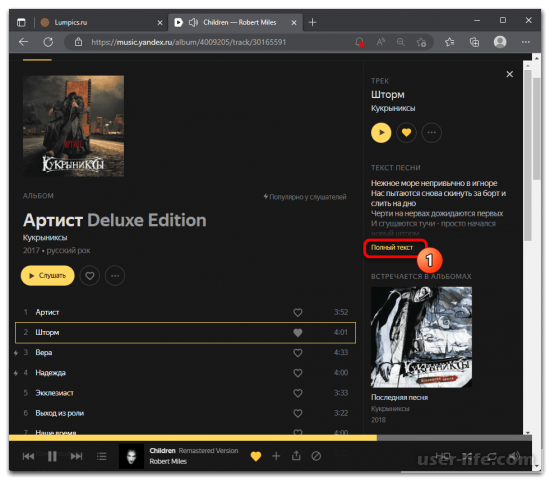
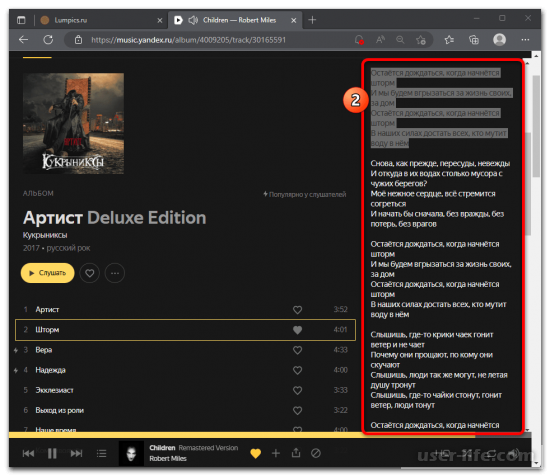
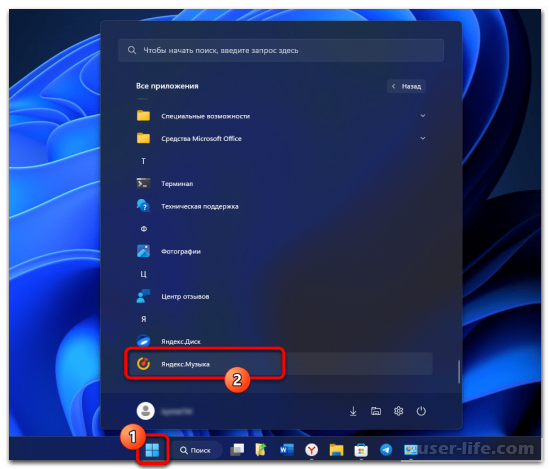
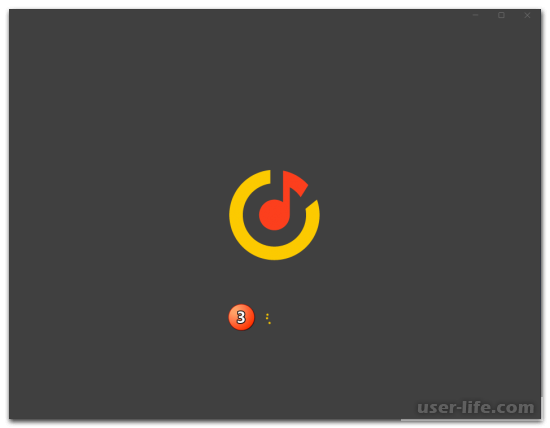
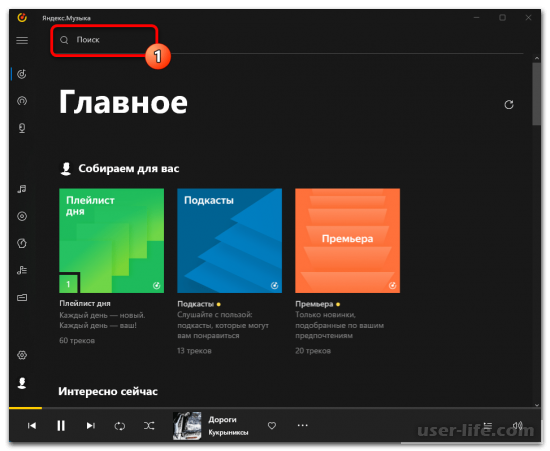
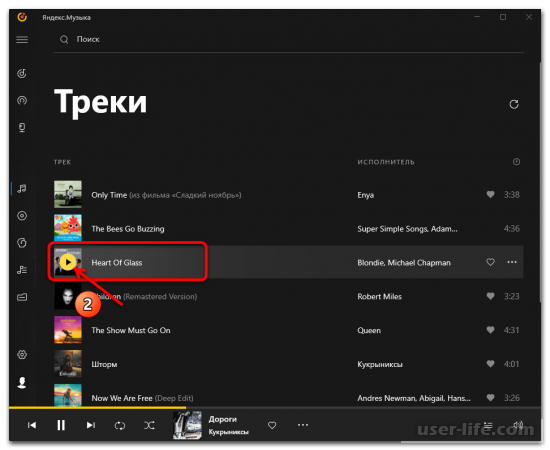
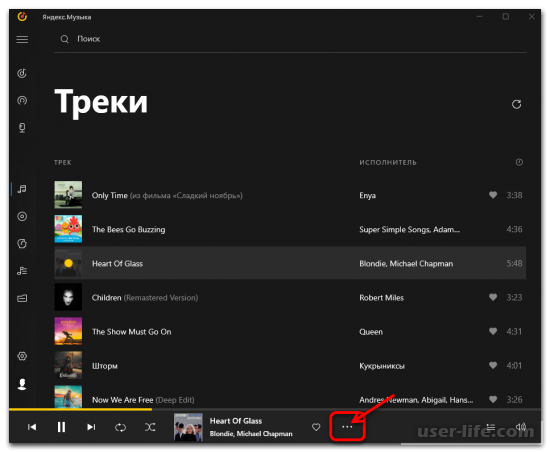
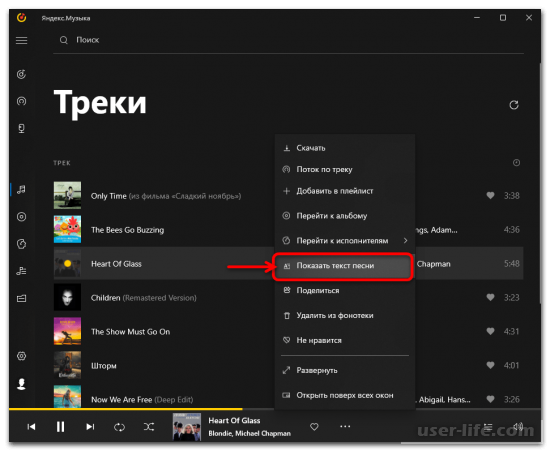
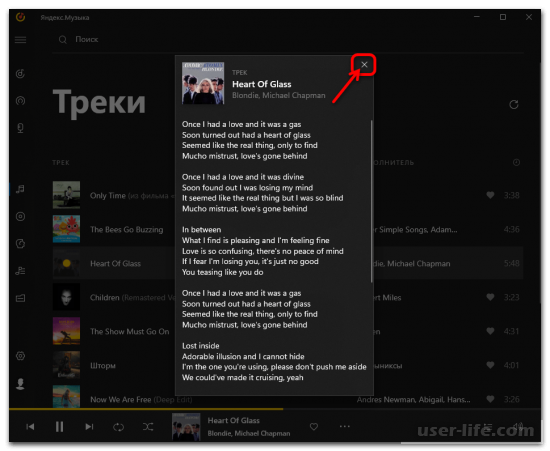
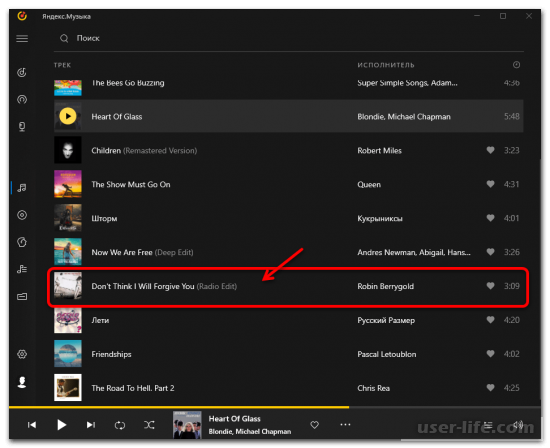
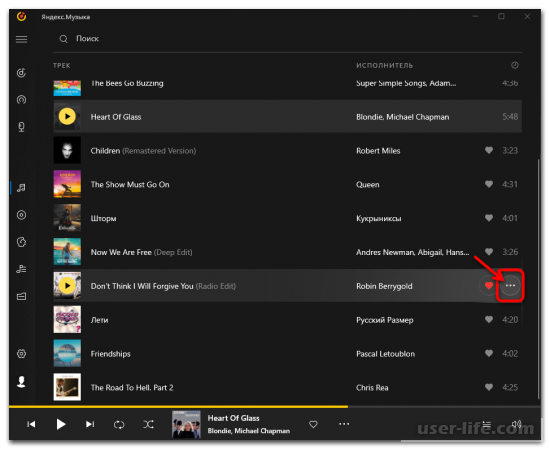
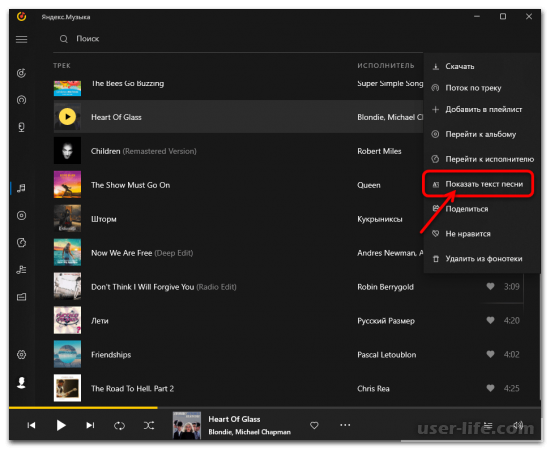
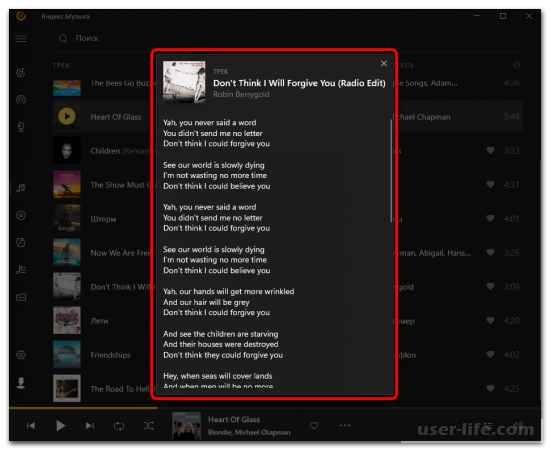
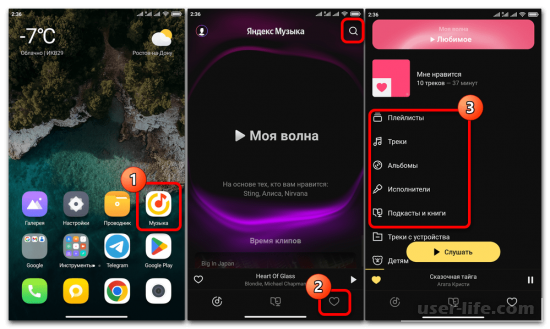
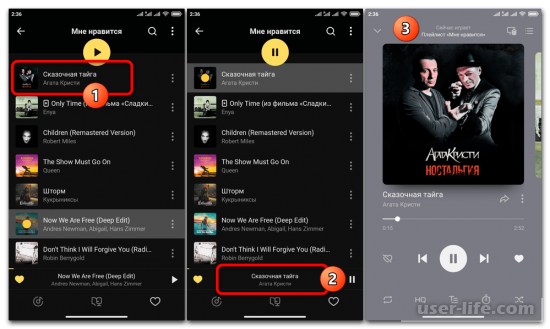
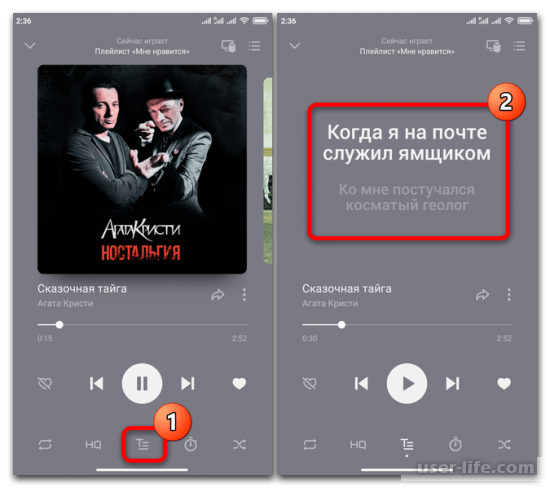
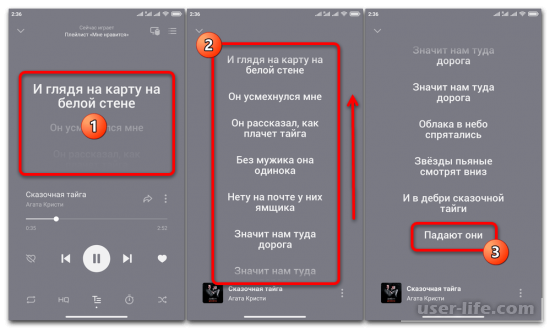
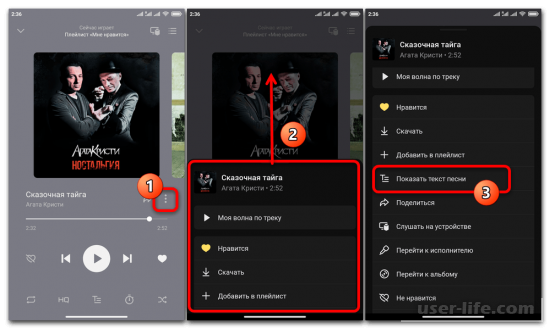
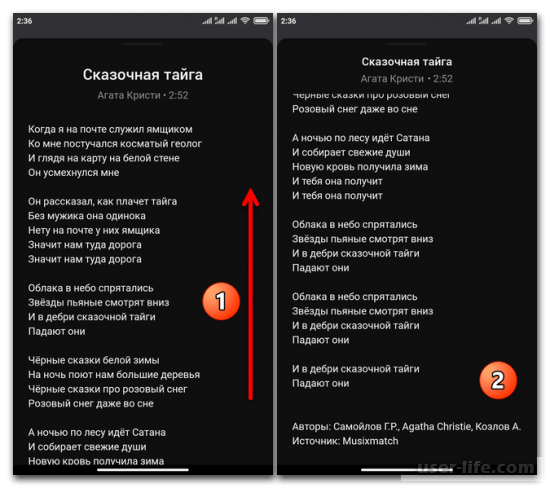
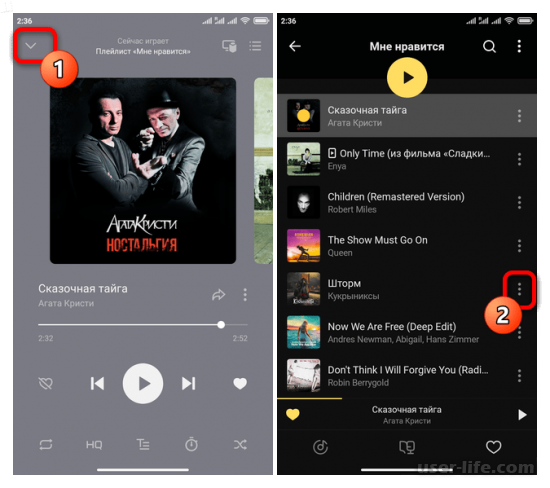
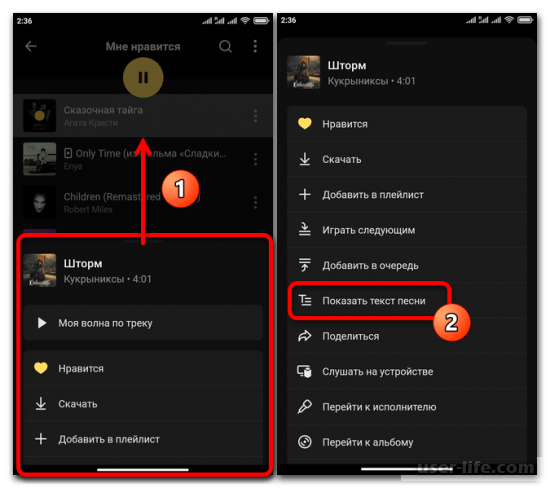
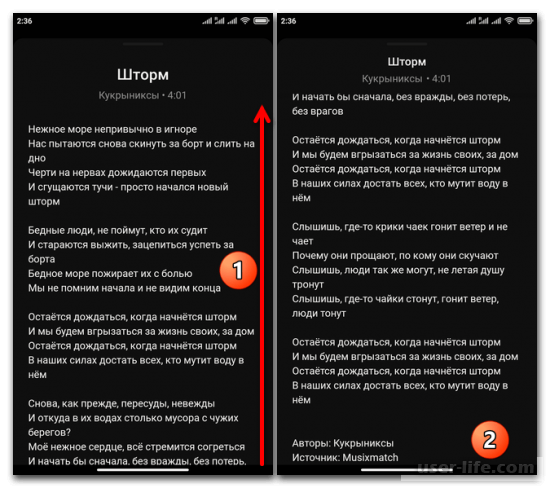
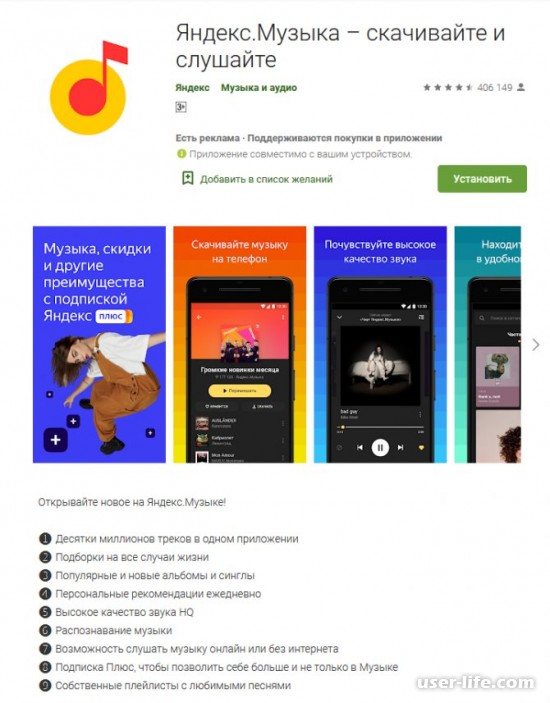
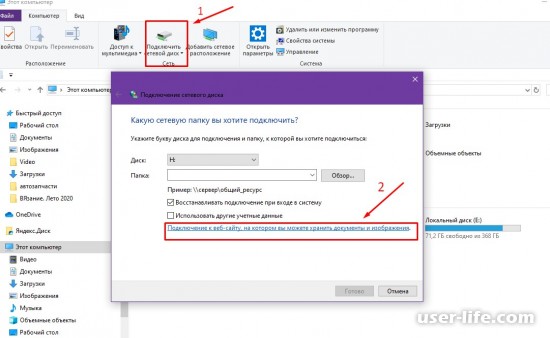
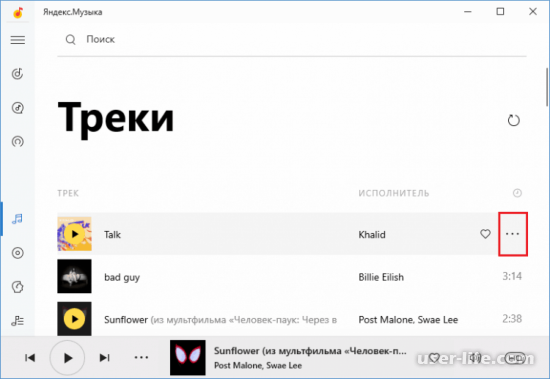
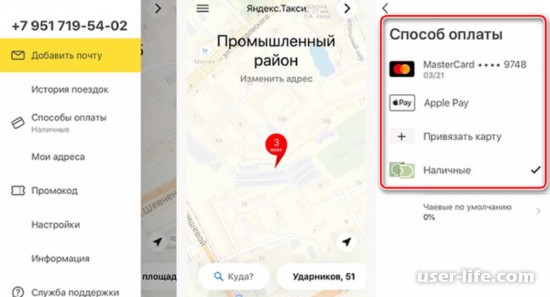
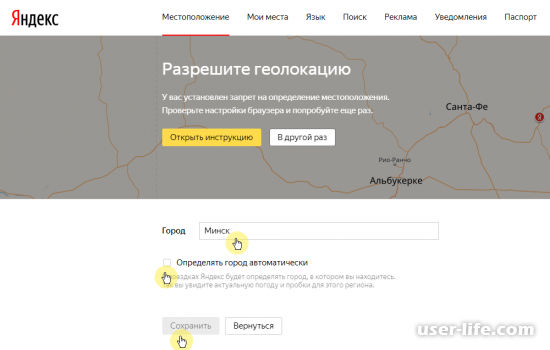























Добавить комментарий!